Предыдущая часть здесь.
После завершения первого этапа установки, вам предложат перейти ко второму этапу.
Если у вас нет времени заниматься этим сейчас, либо вы случайно закрыли окно приложения — не беда. Все настройки второго этапа можно провести прямо из браузера. Просто переходите по адресу, который вы задали в 7 пункте, а именно в поле IP address, с обязательным указанием порта 5480. Например https://10.10.10.5:5480
Приступим. Второй этап состоит из 5 пунктов:
- Introduction
- vCenter Server Configuration
- SSO Configuration
- Configure CEIP
- Ready to complete
Начинаем сразу со 2 пункта.
Здесь нужно настроить синхронизацию по времени (NTP) и доступ по SSH
Time synchronization mode — доступно 3 режима на выбор: Отключено (Deactivated), синхронизация с ESXi хостом, синхронизация с выбранными NTP серверами. Если выбрать последний вариант, появится дополнительное поле для добавления NTP серверов в формате ipv4, ipv6 либо FQDN. Все прописывается слитно, через запятую, без пробелов (если у вас больше одного NTP сервера). Тут я всегда выбираю последний вариант, ибо он более надежен и избавляет нас от привязки времени по железу. Время будет синхрониться напрямую с NTP серверами.
SSH access — на ваше усмотрение. Либо активируете, либо нет. Однако для работы vCenter Server High Availability (HA), необходимо включить доступ по SSH, иначе эта фича работать не будет.
В 3 пункте происходит настройка аутентификации. Можно подключить уже к существующему SSO (Single Sign-On) домену, либо создать новый. Я пойду по второму пути и буду использовать стандартный домен в vSphere
Single Sign-On domain name — vsphere.local (имя домена)
Single Sign-On username — administrator. Стандартное имя для учетной записи администратора. Изменить нельзя
Single Sign-On password — придумываем пароль для учетной записи администратора
В 4 пункте вам предложат присоединиться к программе по сбору данных для улучшения сервиса. По желанию, можете принять, можете отказаться.
На последней странице проверяем все, убеждаемся в верных настройках и жмем финиш. В этот момент применяются финальные настройки для vCenter сервера
Готово. Ваш VCSA развернут, дальнейшие настройки уже будем производить из под веб-интерфейса в самой vSphere
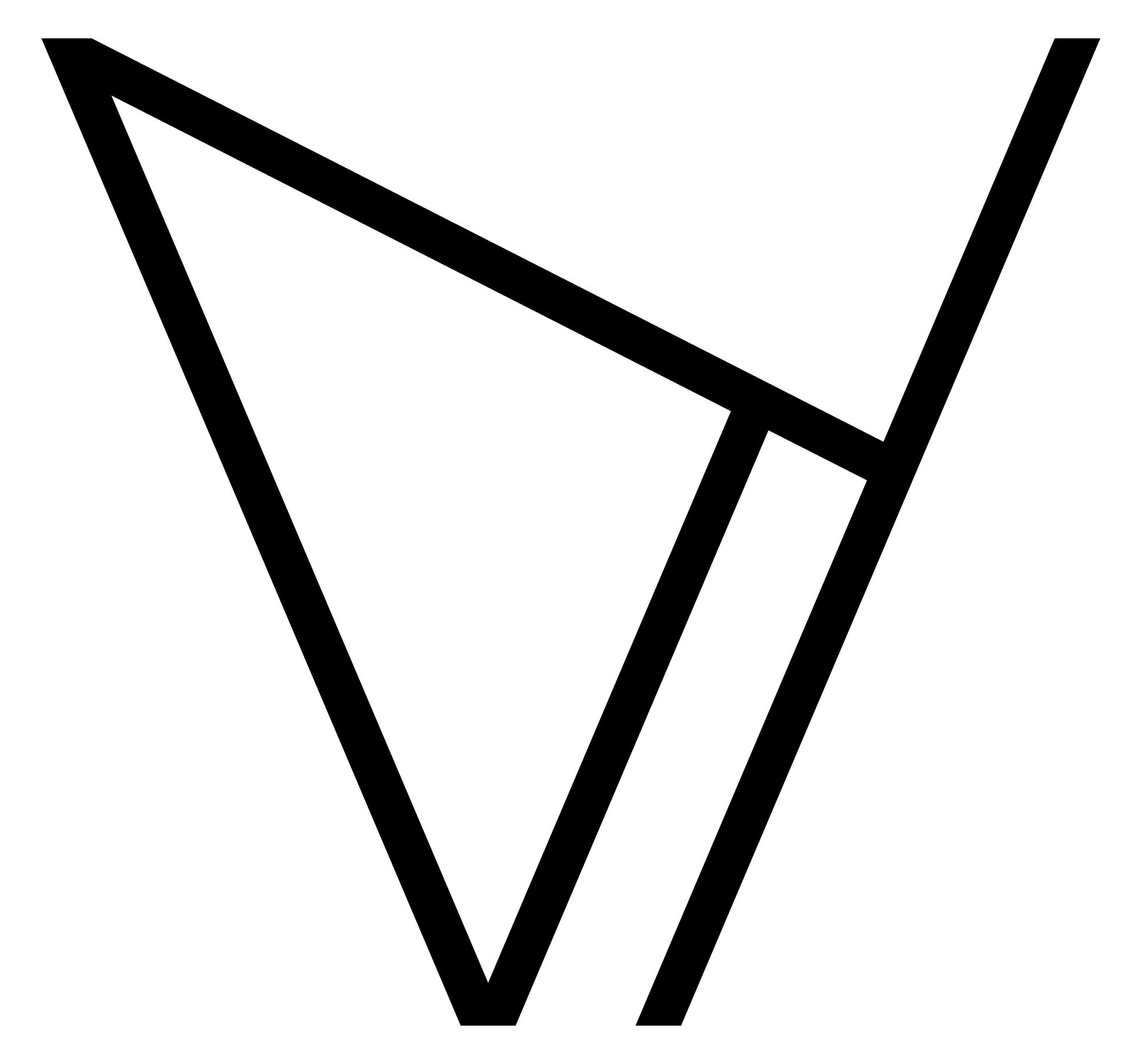
Добавить комментарий